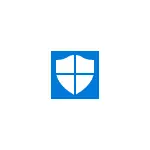
У цьому огляді - про те, як запустити автономний захисник Windows 10, а також про те, як можна використовувати Windows Defender Offline в більш ранніх версіях ОС - Windows 7, 8 і 8.1. Див. Також: Кращий антивірус для Windows 10, Кращий безкоштовний антивірус.
Запуск Захисника Windows 10 в автономному режимі
Для того, щоб використовувати автономний захисник, зайдіть в параметри (Пуск - Значок шестерні або клавіші Win + I), виберіть «Оновлення та безпека» і перейдіть до розділу «Захисник Windows».
Внизу параметрів захисника є пункт «Автономний Захисник Windows». Щоб запустити його, натисніть «Перевірити автономно» (попередньо зберігши незбережені документи і дані).
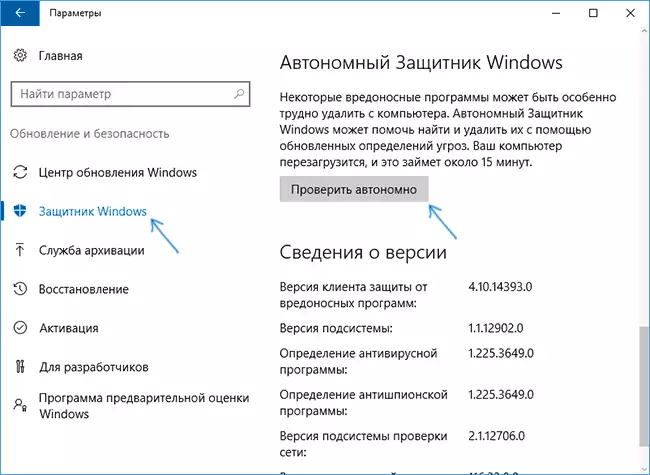
Після натискання, комп'ютер перезавантажиться і почнеться автоматична перевірка комп'ютера на віруси і шкідливі програми, пошук або видалення яких утруднено при запущеній Windows 10, але можливо до її запуску (як це і відбувається в даному випадку).
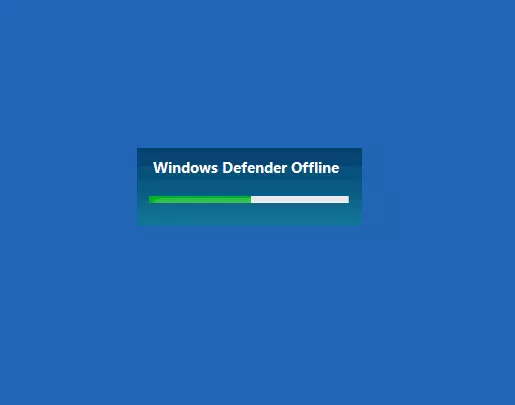
По завершенні перевірки, комп'ютер перезавантажиться, а в повідомленнях ви побачите звіт про виконану перевірку.
Як завантажити Windows Defender Offline і записати на флешку або диск
Антивірус Windows Defender Offline доступний на сайті Майкрософт для завантаження у вигляді ISO образу, записи на диск або флешку для подальшого завантаження з них і перевірки комп'ютера на віруси і шкідливі програми в автономному режимі. Причому в даному випадку використовувати його можна не тільки в Windows 10, але і в попередніх версіях ОС.
Завантажити Windows Defender Offline можна тут:
- http://go.microsoft.com/fwlink/?LinkID=234124 - 64-біт версія
- http://go.microsoft.com/fwlink/?LinkID=234123 - 32-біт версія
Після завантаження, запустіть файл, погодьтеся з умовами використання та виберіть куди потрібно помістити Windows Defender Offline - автоматично записати на диск або флешку або ж зберегти як образу ISO.
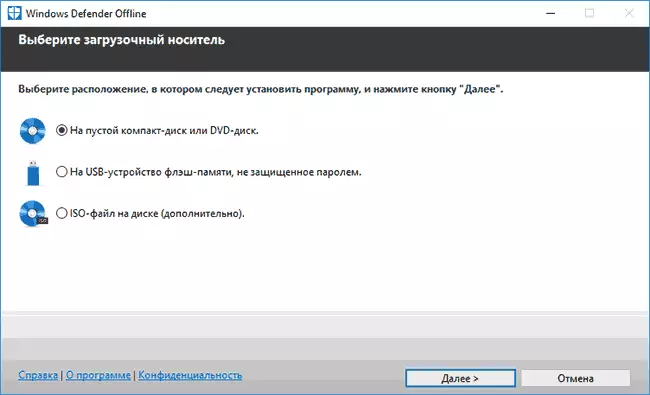
Після цього залишиться тільки дочекатися завершення процедури і використовувати завантажувальний накопичувач з автономним захисником Windows для перевірки свого комп'ютера або ноутбука (на сайті є окрема стаття на тему такого типу перевірок - Антивірусні завантажувальні диски і флешки).
